Једна од најкориснијих нових функција у иОС -у 11 су ознаке у апликацији Датотеке. Баш као у Финдер -у на Мац -у, датотеке можете означити са онолико ознака колико желите, што их чини лаким за организовање и лако проналажење, чак и када су разбацане по различитим фасциклама.
На пример, ако радите на песми на свом иПад -у, могли бисте да направите нову ознаку за ту песму. Ту ознаку можете додати пројекту ГарагеБанд, било којој верзији песме коју извозите да бисте је поделили са другим људима, било којим идејама за ту песму коју снимите са Апликација Мусиц Мемос, и на све мале узорке, снимке на терену или звукове које креирате помоћу других апликација. Затим можете видети све те датотеке заједно у једном приказу, чак и док су све безбедне у оригиналним фасциклама.
Још боље је то што Филес користи потпуно исте ознаке као Финдер на вашем Мац рачунару, па ће све што држите на иЦлоуд Дриве -у бити означено на оба места. Да видимо како иОС ознаке функционишу.
Ознаке - направљене за иОС

Фотографија: Цулт оф Мац
Ознаке су једна од оних ствари које могу изгледати неодољиво када их почнете користити, али на иОС -у имамо потицај да кренемо. На Мацу све организујемо у фасцикле. Није важно где држите датотеке, јер свака апликација може отворити било коју датотеку, где год да се налази.
На иОС -у, апликације чувају своје досијее у својим фасциклама са заштићеним окружењем. Не могу видети ништа изван те фасцикле. То значи да ако преместите датотеку у структуру фасцикли по вашем избору, апликација је више неће видети. Ево примера. Рецимо да користим Пикелматор иПад апликацију за креирање слике. Та слика живи унутар Пикелматора Пикелматор директоријума у иЦлоуд Дриве -у. Ако користим апликацију Датотеке (или приступим иЦлоуд диску помоћу Финдер -а на Мац -у) и преместим ту датотеку, Пикелматор више неће видети ту слику следећи пут када отворим апликацију.
Унесите ознаке. Ознаке вам омогућавају да прикупите датотеке из било које стварне фасцикле у „виртуелну“ фасциклу, без премештања самих датотека. Пикелматор је срећан јер и даље може видети вашу слику, али слика може постојати и другде, захваљујући ознакама.
Отворите бочну траку Датотеке
Да бисте додали ознаке у датотеку у иОС-у 11, само дуго притисните датотеку унутар апликације Датотеке и додирните Ознаке у малом црном мехурићу. Тада ћете видети таблу Ознаке. Ово садржи листу постојећих ознака и можете доделити или уклонити било коју или све само додиром. На врху листе пронаћи ћете Додај нову ознаку дугме. Додирните ово да бисте креирали нову ознаку. Појављује се дијалошки оквир у којем можете именовати ознаку и одабрати боју. Уверите се да сте ово добро схватили, јер не постоји начин да уредите боју ознака на иОС -у када се једном креирају. (Да бисте то урадили, морате да се пребаците на Мац.)
Коришћење иОС ознака
Ознаке се појављују у апликацији Датотеке, као и у поједностављеној верзији апликације Датотеке која се приказује сваки пут када отворите или делите датотеку из апликација која то подржава. Листа ознака се појављује у најнижем одељку бочне траке Датотеке. Додирните ознаку да бисте видели све датотеке повезане са њом, а затим превуците ознаке горе -доле да бисте им променили редослед. Такође можете превући прстом налево по ознаци да бисте је избрисали.
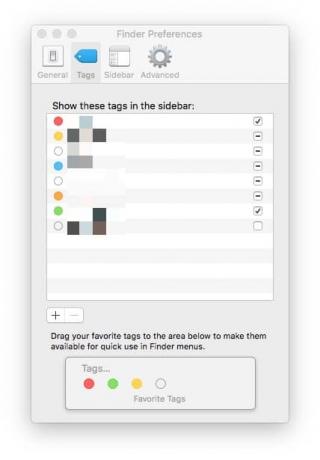
Фотографија: Цулт оф Мац
И то је то. Можда не изгледа много, али ознаке могу бити супер моћне, чак и у овом облику. Следећи пут када будете радили на било којој врсти пројекта, покушајте да направите ознаку за њега и употребите је за држање повезаних датотека заједно.
Синхронизујте иОС и Мац ознаке у иЦлоуд Дриве -у
Све ознаке које додате у датотеке на иЦлоуд Дриве -у биће синхронизоване са тим датотекама на вашем Мац рачунару, али постоје нека важна ограничења у погледу тога шта заиста функционише.
- Ознаке се синхронизују између уређаја на свим датотекама у иЦлоуд Дриве -у.
- Датотеке у На мом иПад -у (или На мом иПхоне -у) може да се означи, али ознаке се неће синхронизовати са другим уређајима.
- Датотеке означене у сопственом простору за складиштење апликације (попут Дропбок -а на иОС -у) могу се означити, али ознаке се неће синхронизовати између уређаја, нити ће се појавити као означени на иПад -у или иПхоне -у.
Ограничења
Ова последња тачка захтева мало више објашњења. Неке апликације додају своју локацију за складиштење у Датотеке на иОС -у. Они су они који се појављују на врху бочне траке. Ове локације су доступне другим апликацијама које користе бирач датотека. Међутим, ако означите датотеку на једној од ових локација, та означена датотека се неће појавити у претраживању ознака. На пример, ако означите датотеку у Дропбок -у са својом Амазинг Пројецт ознаку, а затим додирните Амазинг Пројецт ознаком на листи ознака, само означена датотека неће се тамо појавити. Ово је прави бол, јер спречава да ознаке буду универзално применљиве.
Уређивање иОС ознака
Да бисте уредили назив иОС ознаке, отворите апликацију Датотеке, додирните Уредити на врху Прегледај бочној траци, а затим додирните ознаку коју желите да измените. Можете да измените име.
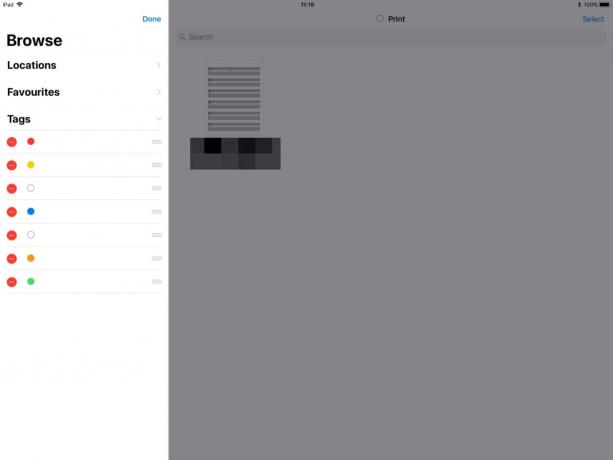
Фотографија: Цулт оф Мац
Да бисте уредили боју ознаке, потребан вам је Мац. Идите на Финдер, отворите Финдер> Преференцес са траке менија и кликните на Ознаке картицу при врху прозора Преференцес. Кликните десним тастером миша на било коју ознаку да бисте је уредили. Такође можете означити и поништити поља за приказ ознака на бочној траци Мац -а, а такође и на бочној траци иОС -а.
Будућност иОС ознака
Ознаке су фантастичне, али су напола завршене на иОС-у. Осим већ наведених проблема (уређивање боје ознаке, лоша подршка за локације докумената трећих страна), ограничени сте у ономе што можете означити. Не можете означити е -пошту, на пример, или веб странице. Не можете означити белешке у апликацији Белешке. Све ово би било веома корисно за прикупљање различитих врста података на једном месту.
Ипак, упркос томе, ознаке су и даље прилично добре. Надајмо се да ће Аппле проширити опсег ознака како би биле заиста корисне. До тада додају користан додатни слој организације у иЦлоуд Дриве.



